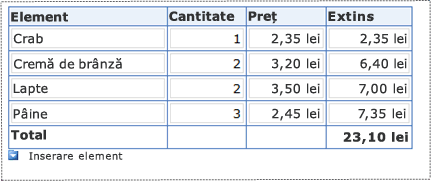Notă: Dorim să vă oferim cel mai recent conținut de ajutor, cât mai rapid posibil, în limba dvs. Această pagină a fost tradusă automatizat și poate conține erori gramaticale sau inexactități. Scopul nostru este ca acest conținut să vă fie util. Vă rugăm să ne spuneți dacă informațiile v-au fost utile, în partea de jos a acestei pagini. Aici se află articolul în limba engleză , ca să îl puteți consulta cu ușurință.
În acest articol
Prezentare generală
Tabelele care se repetă și secțiunile care se repetă frecvent conține valori numerice care doriți să adăugați în partea de jos a secțiunii. De exemplu, aveți un tabel repetabil care conține informații despre comandă, care include prețurile extins de fiecare element. În partea de jos a tabelului, puteți afișa un total general, așa cum se arată în Ilustrația următoare.
Acest articol descrie cum se adaugă valori în una sau mai multe coloane de un tabel repetabil sau o secțiune.
Adăugați o coloană de valori într-un tabel repetabil sau o secțiune repetabilă
Dacă adăugați o coloană dintr-un tabel repetabil, puteți amplasa controlului care calculează totalul în afara tabelului sau puteți amplasa o în notele de subsol ale tabelului, așa cum se arată în Ilustrația anterioară. Pentru a obține acest rezultat, dacă subsolul nu este afișată deja, urmați acești pași pentru a afișa din subsol în tabel repetabil.
-
În modul proiectare, faceți clic dreapta pe rândul antet de tabel repetabil și apoi faceți clic pe Proprietăți tabel repetabil.
-
Faceți clic pe fila Afișare .
-
Bifați caseta de selectare Includere subsol și apoi faceți clic pe OK.
Dacă doriți doar să se afișeze rezultatele calculului și nu doriți să utilizați rezultatele calculului în alte calcule, utilizați o casetă de expresii pentru a efectua calculul. O expresie casetă afișează doar date; Acesta nu Salvați-l în formular. Dacă doriți să utilizați rezultatele calculului într-un alt calcul, utilizați o casetă text.
Utilizați o casetă de expresie pentru a adăuga o coloană de valori
-
Faceți clic unde doriți să inserați caseta expresiei.
-
În meniul Inserare , faceți clic pe Mai multe controale.
-
În panoul de activități controale , sub Complex, faceți clic pe Caseta de expresii.
-
În caseta de dialog Inserare caseta expresie , faceți clic pe Editare formulă
-
În caseta de dialog Inserare formule , faceți clic pe Inserare funcție.
-
În lista Categorii , în caseta de dialog Inserare funcție , faceți clic pe matematică.
-
În lista de funcții , faceți clic pe Sumăși apoi faceți clic pe OK.
-
În caseta formulă , în caseta de dialog Inserare formule , faceți dublu clic pe textul în paranteze.
-
În lista de surse de date , în caseta de dialog Selectați un câmp sau grup , faceți clic pe câmpul ale căror valori pe care doriți să o adăugați. Câmpul trebuie să fie legat la coloana și acesta trebuie să fie un câmp sau o parte dintr-un grup repetabil.
-
Faceți clic pe OK de două ori.
Utilizați o casetă text pentru a adăuga o coloană de valori
-
Faceți clic unde doriți să inserați caseta text.
-
În meniul Inserare, faceți clic pe Casetă text.
-
Faceți dublu clic pe caseta text pe care tocmai ați adăugat.
-
Faceți clic pe fila Date.
-
Sub Valoare implicită, faceți clic pe Editare formulă
-
În caseta de dialog Inserare formule , faceți clic pe Inserare funcție.
-
În lista de Categorii în caseta de dialog Inserare funcție , faceți clic pe matematică.
-
În lista de funcții , faceți clic pe Sumăși apoi faceți clic pe OK.
-
În caseta formulă în caseta de dialog Inserare formule , faceți dublu clic pe textul în paranteze.
-
În lista de surse de date în caseta de dialog Selectați un câmp sau grup , faceți clic pe câmpul ale căror valori pe care doriți să o adăugați. Câmpul trebuie să fie legat la coloana și acesta trebuie să fie un câmp sau o parte dintr-un grup repetabil.
Adăugați două sau mai multe coloane de valori într-un tabel repetabil sau o secțiune repetabilă
Să presupunem că aveți mai multe coloane pe care doriți să adăugați împreună. În InfoPath, puteți utiliza operatorul union (|) pentru a realiza acest lucru, indiferent dacă coloanele sunt conținute într-un singur tabel repetabil sau o secțiune repetabilă sau dacă ele se întind pe mai multe tabele repetabile sau secțiuni. De exemplu, poate fi necesar un tabel repetabil care conține informații despre comandă și un alt tabel repetabil care conține elemente ordonate înapoi. Utilizați această procedură pentru a adăuga un control de formular care adaugă cantitatea totală ordinea în cele două tabele.
Dacă doriți doar să se afișeze rezultatele calculului și nu doriți să utilizați rezultatele calculului în alte calcule, utilizați o casetă de expresii pentru a efectua calculul. O expresie casetă doar afișează date și nu se stochează. Dacă doriți să utilizați rezultatele calculului într-un alt calcul, utilizați o casetă text.
Utilizați o casetă de expresie pentru a adăuga două sau mai multe coloane
-
Faceți clic unde doriți să inserați caseta expresiei.
-
În meniul Inserare , faceți clic pe Mai multe controale.
-
În panoul de activități controale , sub Complex, faceți clic pe Caseta de expresii.
-
În caseta de dialog Inserare caseta expresie , faceți clic pe Editare formulă
-
În caseta de dialog Inserare formule , faceți clic pe Inserare funcție.
-
În lista Categorii , în caseta de dialog Inserare funcție , faceți clic pe matematică.
-
În lista de funcții , faceți clic pe Sumăși apoi faceți clic pe OK.
-
În caseta formulă , în caseta de dialog Inserare formule , faceți dublu clic pe textul în paranteze.
-
În lista de surse de date în caseta de dialog Selectați un câmp sau grup , faceți dublu clic pe primul câmp ale căror valori pe care doriți să o adăugați.
-
În caseta formulă , tastați operatorul union (|) imediat după câmpul pe care tocmai ați inserat.
-
Faceți clic pe Inserare câmp sau grup.
-
În lista de surse de date , în caseta de dialog Selectați un câmp sau grup , faceți dublu clic pe câmpul următor ale căror valori pe care doriți să o adăugați. Câmpul trebuie să fie legat la coloana și acesta trebuie să fie un câmp sau o parte dintr-un grup repetabil. Formula ar trebui să se aseamănă cu aceasta:
SUM(field16 | field17)
-
Repetați pașii 10 până la 12 pentru orice coloane suplimentare pe care doriți să îl adăugați.
Utilizați o casetă text pentru a adăuga două sau mai multe coloane
-
Faceți clic unde doriți să inserați caseta text.
-
În meniul Inserare, faceți clic pe Casetă text.
-
Faceți dublu clic pe caseta text pe care tocmai ați adăugat.
-
Faceți clic pe fila Date.
-
Sub Valoare implicită, faceți clic pe Editare formulă
-
În caseta de dialog Inserare formule , faceți clic pe Inserare funcție.
-
În lista Categorii , în caseta de dialog Inserare funcție , faceți clic pe matematică.
-
În lista de funcții , faceți clic pe Sumăși apoi faceți clic pe OK.
-
În caseta formulă , în caseta de dialog Inserare formule , faceți dublu clic pe textul în paranteze.
-
În lista de surse de date în caseta de dialog Selectați un câmp sau grup , faceți dublu clic pe primul câmp ale căror valori pe care doriți să o adăugați. Câmpul trebuie să fie legat la coloana și acesta trebuie să fie un câmp sau o parte dintr-un grup repetabil.
-
În caseta formulă , tastați operatorul union (|) imediat după câmpul pe care tocmai ați inserat.
-
Faceți clic pe Inserare câmp sau grup.
-
În lista de surse de date , în caseta de dialog Selectați un câmp sau grup , faceți dublu clic pe câmpul următor ale căror valori pe care doriți să o adăugați. Câmpul trebuie să fie legat la coloana și acesta trebuie să fie un câmp sau o parte dintr-un grup repetabil. Formula ar trebui să se aseamănă cu aceasta:
SUM(field16 | field17)
-
Repetați pașii 10 până la 12 pentru orice coloane suplimentare pe care doriți să îl adăugați.